Skypen met uw iphone en/of ipad
|
|
|
- Myriam Moens
- 8 jaren geleden
- Aantal bezoeken:
Transcriptie
1 Skypen met uw iphone en/of ipad
2 1 Skypen met uw iphone en/of ipad Uw iphone/ipad beschikt over de app FaceTime waarmee u videogesprekken kunt voeren met andere iphone-, ipad-, ipod touch- en Mac-gebruikers. FaceTime is helaas niet beschikbaar voor gebruikers van Windows-computers en Androidsmartphones en tablets. Zij kunnen wel gebruikmaken van het gratis programma Skype. Voor de iphone en ipad heeft Skype een Nederlandstalige app ontwikkeld die u gratis downloadt in de App Store. Met deze app kunt u videogesprekken voeren met contactpersonen die ook Skype gebruiken. Hiervoor betaalt u alleen de kosten voor het internetgebruik op uw mobiele telefoon, dus geen gesprekskosten. Het maakt niet uit waar ter wereld uw contactpersonen zich bevinden, Skype is een dienst die wereldwijd gebruikt wordt. Skype heeft ook een betaalde variant waarmee u tegen lagere gesprekskosten naar vaste en mobiele nummers kunt bellen. Hiervoor moet u beltegoed kopen bij Skype. In dit cahier wordt alleen het gratis bellen met Skype besproken. U leert hoe u een Skype-account aanmaakt, een testgesprek voert, contactpersonen toevoegt en een videogesprek voert met uw contactpersoon. In dit cahier leert u: een Skype-account aanmaken; inloggen bij Skype; een testgesprek voeren; een contactpersoon toevoegen en een contactverzoek ontvangen; een videogesprek voeren met een contactpersoon. Let op! Om de voorbeelden in dit cahier te kunnen volgen, moet de gratis app Skype op uw iphone of ipad geïnstalleerd zijn. U vindt deze app in de App Store. Tip Andere Skype-bellers U leert in dit cahier hoe u een contactpersoon toevoegt. Informeert u eerst eens in uw familie- of vriendenkring of er ook Skype-gebruikers zijn en noteer hun Skypenaam. Let op! Skype werkt niet geheel identiek op de iphone en ipad. Als de te volgen stappen afwijken, wordt dit vermeld in de tekst.
3 2 Een Skype-account aanmaken Om videogesprekken te kunnen voeren met Skype heeft u een Skype-account nodig. Dit account bestaat uit een gebruikersnaam en wachtwoord. U opent de website van Skype om een account aan te maken. Let op! Als u al beschikt over een Skype-account, slaat u deze paragraaf over en gaat u verder bij Inloggen bij Skype op pagina 6. Open de app Safari 1 Open de website m.skype.com 2 De mobiele website van Skype is nog niet beschikbaar in het Nederlands. Dat maakt niet uit, een account aanmaken is heel eenvoudig: (Maak account) U ziet de pagina waar u een account kunt aanmaken: Als u de iphone/ipad liggend houdt, kunt u de gevraagde gegevens beter invullen: Zet, indien nodig, de rotatievergrendeling uit 3 Houd de iphone/ipad liggend Sleep de pagina omhoog
4 3 Typ bij voornaam uw Typ bij achternaam uw Let op: op de ipad wordt alles wel in het Nederlands weergegeven. Typ bij adres uw Typ bij nogmaals uw adres Als u de adressen heeft ingevoerd, doet u op de iphone het volgende: Als u op de ipad werkt, gaat u hier verder. In dit voorbeeld worden alleen de verplichte gegevens (met een * erbij) ingevoerd. De gevraagde gegevens bij Profile information (profielinformatie) zijn niet allemaal verplicht. Als u wilt, kunt u de andere gevraagde gegevens natuurlijk ook invullen. Sleep de pagina omhoog
5 4 Bij geselecteerd: is Nederland al Tik, indien nodig, op het gewenste land U gaat de taal instellen op Nederlands (Dutch): Tik, indien nodig, op Tik, indien nodig, op Tik, indien nodig, op Uw mobiele nummer hoeft u niet in te vullen. Dat heeft u niet nodig om via Skype een videogesprek te voeren. Sleep de pagina omhoog De volgende verplichte velden zijn een zelf verzonnen Skype-naam en wachtwoord. Let op! Een Skype-naam is tussen de 6 en 32 tekens lang, moet met een letter beginnen en mag alleen uit letters en cijfers bestaan. Het wachtwoord is tussen de 6 en 20 tekens lang en mag alleen uit letters en cijfers bestaan. Typ bij uw Skype-naam
6 5 HELP! Niet beschikbaar Als de door u gewenste naam niet beschikbaar is, ziet u de melding (Skypenaam is niet beschikbaar). Doe dan het volgende: Of: Typ een andere Skype-naam Tik een rondje één van de suggesties bij Typ bij wachtwoord uw Typ bij wachtwoord uw Op de iphone: Noteer uw Skype-naam en wachtwoord op papier Sleep de pagina omhoog Als u geen van Skype wilt ontvangen: Tik het vinkje bij weg U ziet een aantal tekens die u moet overtypen: Typ de tekens
7 6 Sleep de pagina omhoog (Ik ga akkoord - Doorgaan) Uw Skype-account is geregistreerd. Skype wil u meteen Skype-tegoed verkopen. Daarmee kunt u tegen lagere gesprekskosten naar vaste en mobiele nummers bellen. U koopt geen Skype-tegoed: Tik een rondje bij (Nu niet, bedankt) (Doorgaan) U kunt Safari sluiten: Ga terug naar het beginscherm 4 Houd de iphone/ipad staand Zet, indien nodig, de rotatievergrendeling aan 3 Inloggen bij Skype Voordat u Skype kunt gebruiken, moet u zich aanmelden met uw gebruikersnaam en wachtwoord. Let op! Het is mogelijk om via uw mobiele datanetwerk videogesprekken te voeren met Skype. Als u echter een abonnement heeft met een beperkt aantal MB s voor internetgebruik kan dit leiden tot onverwacht hoge kosten. U kunt dan beter alleen videogesprekken voeren wanneer er een Wi-Fi verbinding beschikbaar is.
8 7 Schakel, indien nodig, Wi-Fi in 5 U opent de Skype-app op uw iphone/ipad: Typ bij uw Skype-naam Typ bij wachtwoord uw U wordt aangemeld bij Skype: Als u bent aangemeld, ziet u het scherm Alle contactgegevens: In dit voorbeeld zijn er nog geen contactgegevens aan Skype toegevoegd. Let op: als u gebruikmaakt van een ipad ziet u iets andere schermen. Als de te volgen stappen afwijken, wordt dit vermeld in de tekst.
9 8 Een contactpersoon toevoegen Skype legt contact van de ene Skype-gebruiker naar de andere. Het maakt niet uit of iemand Skype gebruikt op een pc, iphone, ipad of een Android-smartphone of tablet. De persoon naar wie u wilt bellen, moet beschikken over een eigen Skype-account. U kunt naar deze Skype-gebruikers laten zoeken door een Skype-naam, een volledige naam of een adres op te geven: het zoekvak, Typ de gegevens die u van uw contactpersoon weet Als u de Skype-naam van uw contactpersoon weet, vindt u hem het snelst. Skype zoekt tijdens het typen tussen uw eigen contacten. Aangezien u die nog niet heeft, wordt er niets gevonden: Er wordt nu gezocht in de Skype-gids. Als u uw contactpersoon heeft gevonden: de naam
10 9 U ziet aan dat deze contactpersoon nu niet beschikbaar is: Ga verder bij de volgende stap U voegt de contactpersoon toe aan uw contactpersonenlijst in Skype: In het scherm Contactverzoeken kunt u een bericht voor de contactpersoon typen om te vragen of u hem aan uw contactpersonenlijst mag toevoegen: U ziet een standaardtekst in het Nederlands en Engels: U kunt het standaardbericht gebruiken, maar u kunt de tekst natuurlijk ook wissen en een persoonlijk bericht typen. Als uw bericht klaar is: Uw bericht is nu verstuurd aan de contactpersoon en deze persoon is toegevoegd aan uw lijst met contactpersonen. Dat gaat u even controleren:
11 10 U ziet de contactpersoon in uw contactpersonenlijst: Het symbool geeft aan dat deze contactpersoon nog niet heeft gereageerd op uw contactverzoek: Als u wilt, kunt u nog meer contactpersonen zoeken en hen een contactverzoek sturen. Tip Veel treffers Als u alleen de naam van uw contactpersoon invoert, heeft u bij een veel voorkomende naam veel treffers. Er is een hele lange lijst treffers gevonden voor Jan de Boer: Nu moet u uit de zeer summiere gegevens opmaken welke Jan u zoekt. U ziet dat het handiger is om uw contacten vooraf om hun Skype-naam te vragen.
12 11 Een contactverzoek ontvangen Uw contactpersoon ziet, zodra hij Skype opent, dat er een contactverzoek is: Zo bekijkt hij het contactverzoek op de iphone: Hier staat het contactverzoek: Als de contactpersoon twijfelt, kan hij ook het volledige profiel bekijken: In dit voorbeeld is alleen de Skype-naam van de contactpersoon in het profiel ingevuld. Op de iphone:
13 12 Zo voegt uw contactpersoon u toe aan zijn contactpersonenlijst: Tip Onbekend persoon Als u zelf een contactverzoek ontvangt, gaat u ook op deze manier te werk. Als u de persoon die het verzoek aan u doet niet kent, kunt u de knop (iphone) (ipad) gebruiken om meer informatie te krijgen. U kunt het verzoek ook meteen verwijderen met de knop (iphone) (ipad). Als u geen contactverzoeken van deze persoon meer wilt ontvangen, kunt u hem of haar blokkeren met de knop Het verzoek is geaccepteerd. De status van de contactpersoon is veranderd in :. Er zijn geen openstaande contactverzoeken meer:
14 13 De contactpersoon is toegevoegd aan de contactpersonenlijst: Als uw contactpersoon uw contactverzoek geaccepteerd heeft, verandert op uw iphone/ipad zijn Skype-status: Het symbool laat zien dat hij nu ook online en beschikbaar voor een gesprek is: Tip Status aanpassen Door uw status aan te passen, kunt u laten zien of u wel of niet beschikbaar bent voor een gesprek. Dat doet u zo: Rechtsonder in het scherm van de iphone: Op de ipad. Linksboven in het scherm: - Lees verder op de volgende pagina -
15 14 U ziet vijf statussen waar u uit kunt kiezen: de gewenste status uw naam Tik naast het scherm Mijn info Een testgesprek voeren Voordat u een videogesprek gaat beginnen, kunt u een testgesprek zonder video voeren. Het testgesprek bestaat uit drie onderdelen. Nadat u op de groene belknop heeft getikt, hoort u eerst een korte uitleg. Vervolgens hoort u een ping. U spreekt dan meteen een korte zin in. Na enkele ogenblikken hoort u weer een ping. Daarna hoort u uw eigen stem terug. Controleer of het geluid van uw iphone/ipad aanstaat
16 15 Op de iphone: Ga verder bij Houd de iphone/ipad op ongeveer 40 cm van uw gezicht in het volgende kader U hoort het geluid nu via de luidspreker van uw iphone. Houd de iphone/ipad op ongeveer 40 cm van uw gezicht Luister naar de stem en wacht op het geluidssignaal Spreek een korte zin in Luister naar uw eigen stem Daarna wordt de verbinding automatisch verbroken. HELP! Geluid te zacht Hoorde u de uitleg niet goed, dan moet u het geluid van uw iphone/ipad wat harder zetten. Hiervoor kunt u de volumeknop aan de zijkant van de iphone/ipad gebruiken.
17 16 HELP! Ik hoor mezelf niet (goed) Hoorde u de tekst die u insprak niet goed, probeer het dan nog een keer:, Op de iphone en ipad: Houd de iphone/ipad iets dichter bij uw gezicht Luister naar de stem en wacht op het geluidssignaal Spreek nu luider dan eerst een korte zin in Luister naar uw eigen stem Als het gesprek is beëindigd, ziet u dit scherm:
18 17 Een videogesprek voeren met een contactpersoon Als u een contactpersoon heeft toegevoegd die een pc met webcam of een smartphone met camera gebruikt, kunt u samen een videogesprek voeren. Of de verbinding tot stand komt, hangt ervan af of de andere persoon online is. U zoekt eerst uw contactpersoon op: Op de iphone: de gewenste contactpersoon Om het videogesprek te starten: Wilt u bellen zonder beeldverbinding, gebruik dan de knop.
19 18 U hoort nu een beltoon overgaan tot iemand aan de andere kant opneemt: Tip Videogesprek of telefoongesprek Als u zelf wordt gebeld, kunt u kiezen of u een videogesprek of een gewoon telefoongesprek wilt voeren. Als u kiest voor wordt de camera op uw iphone/ipad geactiveerd. Bij wordt van uw kant alleen een geluidsverbinding tot stand gebracht. Als de persoon die u belt had gekozen voor een videogesprek, wordt zijn camera wel geactiveerd. U kunt hem dan wel zien, maar omgekeerd niet. U kunt een gesprek natuurlijk ook afwijzen met de knop. Als de verbinding tot stand is gekomen, kunt u een gesprek voeren: U ziet het beeld van de camera van uw contactpersoon: Rechtsonder ziet u het beeld van de camera aan de voorzijde van uw iphone/ipad: Als u een iphone 3GS of ipad 1 gebruikt, heeft u alleen een camera aan de achterzijde. U moet de iphone/ipad dan omdraaien om zelf in beeld te komen. Voer het gesprek
20 19 Als u het gesprek wilt beëindigen: het scherm Er verschijnt een menubalk: Stoppen met Skype Als u wilt stoppen met Skype is het niet voldoende om de app te sluiten door terug te gaan naar het beginscherm. Skype blijft dan namelijk op de achtergrond draaien. U blijft aangemeld en beschikbaar om videogesprekken te ontvangen, ook als uw iphone/ipad in de sluimerstand staat. U kunt instellen dat uw status in Skype na een bepaalde tijd offline gaat wanneer het op de achtergrond draait. Dan bent u niet meer bereikbaar voor gesprekken. Dat doet u zo: Open de app Instellingen 6 Standaard is ingesteld dat u automatisch wordt aangemeld wanneer u Skype opent:
21 20 U kunt zelf kiezen of u na een bepaalde tijd of meteen offline wilt zijn wanneer u de app Skype sluit: de gewenste tijd In dit voorbeeld is gekozen om meteen offline te gaan na het sluiten van de app: Op de iphone: De wijziging wordt pas van kracht wanneer u Skype opnieuw opent: Ga terug naar het beginscherm 4 U opent de Skype-app op uw iphone/ipad: U bent nog steeds aangemeld. Wanneer u teruggaat naar het beginscherm wordt uw status ofwel meteen of na de door u ingestelde tijdsperiode veranderd in offline. U bent dan niet meer bereikbaar voor (video)gesprekken. U kunt zich ook helemaal afmelden bij Skype. Onderaan in het scherm:
22 21 Dat moet u nog even bevestigen: U ziet weer het aanmeldscherm van Skype: Ga terug naar het beginscherm Schakel, indien nodig, Wi-Fi uit 4 7 U heeft in dit cahier kennisgemaakt met videobellen via Skype. Een videogesprek is een leuke en handige manier om contact te leggen met uw vrienden en familieleden. Zelfs wanneer zij zich aan de andere kant van de wereld bevinden, kunt u elkaar met Skype via Wi-Fi gratis bellen.
23 22 Achtergrondinformatie Woordenlijst Account Android App App Store Beginscherm Chatten Een account verleent de gebruiker toegangsrechten tot een dienst. Het bestaat uit een gebruikersnaam en een wachtwoord. Voor het gebruik van Skype is een account nodig. Besturingssysteem voor mobiele telefoons en tablet-computers, de tegenhanger van ios van Apple. Afkorting van applicatie, een programma voor de iphone/iphone. Online winkel waar u gratis en tegen betaling apps kunt downloaden. Het scherm met app-symbolen dat u ziet wanneer u de iphone/ipad aanzet en ontgrendelt. Het voeren van een gesprek door het over en weer typen van korte tekstberichten tussen twee of meer Skype-gebruikers die op hetzelfde moment online zijn. Contactpersonen De personen die u heeft ingesteld om mee te communiceren. FaceTime Internetbellen ipad ipod touch Skype Smartphone Status Videogesprek Met het programma FaceTime kunt u bellen via internet met iedereen die een Mac, ipad, iphone of ipod touch heeft. Als extra mogelijkheid kunt u tijdens het bellen gebruikmaken van videobeelden opgenomen met uw webcam. Systeem waarbij telefoongesprekken via het internet worden gevoerd. Tablet-computer van Apple. Draagbare mediaspeler van Apple met aanraakscherm. Populaire toepassing voor (video)bellen via internet. Een mobiele telefoon die naast de normale telefoonfuncties ook mobiel internet ondersteunt. Met behulp van apps kunt u op een smartphone allerlei taken verrichten. Hiermee kunt u in Skype aangeven of u beschikbaar bent voor een (video)gesprek. Gesprek met een contactpersoon via een beeld- en geluidsverbinding. Bron: Skype Help, Gebruikershandleiding iphone, Wikipedia
24 23 Tips Tip Knoppen in het gespreksvenster Als u tijdens een videogesprek op het scherm van de iphone/ipad tikt, verschijnt er een menubalk met een aantal knoppen Deze knoppen hebben de volgende functies:. Deze knop roept een menu op waarin u kunt kiezen tussen de camera aan de voor- of achterzijde van de iphone/ipad inschakelen, of geen camera gebruiken. Wanneer u een iphone 3GS of ipad 1 gebruikt, kunt u alleen de camera aan de achterzijde kiezen. Deze knop roept een menu op waarin u kunt kiezen tussen wisselen tussen de camera aan de voor- of achterzijde van de iphone/ipad, of geen camera gebruiken. Wanneer u een iphone 3GS of ipad 1 gebruikt, kunt u alleen de camera aan de achterzijde kiezen. De microfoon dempen. (iphone) (iphone) (ipad) Als u op deze knop tikt, kunt u kiezen of u het gesprek wilt voeren via de luidspreker, of via een Bluetooth-oortje. Deze knop roept een menu op waarmee u kunt kiezen tussen de cijfertoetsen van Skype in beeld brengen, de berichten van de contactpersoon waarmee u belt bekijken en al uw berichten. In de Tip hierna leest u meer over berichten. Het gesprek beëindigen.
25 24 Tip Chatten via Skype Via Skype kunt u ook tekstberichten sturen aan andere Skype-gebruikers. Dit wordt chatten (kletsen) genoemd. Deze berichten worden net als bij imessage via het mobiele datanetwerk of Wi-Fi verstuurd zodat u geen sms kosten hoeft te betalen. Bij 3G betaalt u wel de kosten voor het dataverbruik, maar dat is slechts ongeveer 140 bytes voor een bericht. Zo verstuurt u een bericht: Tik, indien nodig, op of de gewenste contactpersoon Als een contactpersoon offline is, zoals in dit voorbeeld, ontvangt hij uw bericht zodra hij weer online komt. - Lees verder op de volgende pagina -
26 25 U ziet het scherm Berichten: Mogelijk ziet u in dit scherm meldingen van gesprekken die u met deze contactpersoon heeft gevoerd. Typ uw bericht U hoort een geluidssignaal en uw bericht wordt verzonden. Als uw contactpersoon antwoordt terwijl bij u het scherm Berichten nog open staat, ziet u zijn antwoord onder uw bericht verschijnen. Als u Skype heeft gesloten, maar nog wel online bent, verschijnt er boven in het scherm een melding. U kunt Skype openen door op de melding te tikken: - Lees verder op de volgende pagina -
27 26 Als de melding uit beeld verdwenen is, ziet u aan de badge op het appsymbool dat er een bericht is: Deze badge kan overigens ook betekenen dat u een oproep gemist heeft. het bericht U ziet uw bericht en het antwoord: U kunt nu meteen een bericht terugsturen.
28 27 Tip Profiel aanvullen Als u gemakkelijker gevonden wilt worden door mogelijke contactpersonen kunt u uw profiel aanvullen: Hier kunt u een foto toevoegen: Hier kunt u een bericht typen dat zichtbaar is in uw profiel en bij uw naam in de contactpersonenlijst van uw contactpersonen: U ziet allerlei gegevens die u kunt aanvullen: Als u uw gegevens heeft gewijzigd: uw naam De aangevulde gegevens zijn nu zichtbaar wanneer iemand uw profiel bekijkt.
29 28 Hoe doe ik dat ook alweer? In dit cahier zijn opdrachten en oefeningen voorzien van voetstapjes: 1 In deze bijlage zoekt u aan de hand van het cijfer op hoe u een handeling uitvoert. 1 App Safari openen 5 Wi-Fi uitschakelen 2 Website openen de adresbalk Tik, indien nodig, op Sleep bij het Typ het webadres schuifje naar links 6 App Instellingen openen 3 Rotatievergrendeling uit- en aanzetten Op de iphone: Druk twee keer op Sleep van links naar rechts over de balk met recent geopende apps 7 Wi-Fi uitschakelen of Druk op Rotatievergrendeling uitzetten op ipad: Druk de zijschakelaar omhoog Rotatievergrendeling aanzetten op ipad: Druk de zijschakelaar omlaag 4 Teruggaan naar het beginscherm Sleep bij schuifje het naar links Druk op de thuisknop
30
31
1. Werken met Skype op een ipad
 11 1. Werken met Skype op een ipad Skype op een tablet geeft u de mogelijkheid om op een flexibele manier te communiceren met andere Skype-gebruikers. U kunt bijvoorbeeld vanaf uw bank een tekstbericht
11 1. Werken met Skype op een ipad Skype op een tablet geeft u de mogelijkheid om op een flexibele manier te communiceren met andere Skype-gebruikers. U kunt bijvoorbeeld vanaf uw bank een tekstbericht
Samsung Galaxy Tab 2 (7.0)
 Samsung Galaxy Tab 2 (7.0) In dit PDF-bestand vindt u aanvullende informatie bij het boek Samsung Galaxy Tab voor senioren. Omdat er een aantal kleine verschillen is met de Tab 2 (10.1) die in het boek
Samsung Galaxy Tab 2 (7.0) In dit PDF-bestand vindt u aanvullende informatie bij het boek Samsung Galaxy Tab voor senioren. Omdat er een aantal kleine verschillen is met de Tab 2 (10.1) die in het boek
Inhoudsopgave Voorwoord 5 Nieuwsbrief 6 Introductie Visual Steps 6 Wat heeft u nodig? 7 Uw voorkennis 7 Hoe werkt u met dit boek?
 Inhoudsopgave Voorwoord... 5 Nieuwsbrief... 6 Introductie Visual Steps... 6 Wat heeft u nodig?... 7 Uw voorkennis... 7 Hoe werkt u met dit boek?... 7 Website... 8 Toets uw kennis... 8 Voor docenten...
Inhoudsopgave Voorwoord... 5 Nieuwsbrief... 6 Introductie Visual Steps... 6 Wat heeft u nodig?... 7 Uw voorkennis... 7 Hoe werkt u met dit boek?... 7 Website... 8 Toets uw kennis... 8 Voor docenten...
Inhoudsopgave Voorwoord 7 Introductie Visual Steps 8 Nieuwsbrief 8 Wat heeft u nodig? 9 Hoe werkt u met dit boek? 10 Website 11 Toets uw kennis
 Inhoudsopgave Voorwoord... 7 Introductie Visual Steps... 8 Nieuwsbrief... 8 Wat heeft u nodig?... 9 Hoe werkt u met dit boek?... 10 Website... 11 Toets uw kennis... 11 Voor docenten... 11 De schermafbeeldingen...
Inhoudsopgave Voorwoord... 7 Introductie Visual Steps... 8 Nieuwsbrief... 8 Wat heeft u nodig?... 9 Hoe werkt u met dit boek?... 10 Website... 11 Toets uw kennis... 11 Voor docenten... 11 De schermafbeeldingen...
Inhoudsopgave Voorwoord 7 Introductie Visual Steps 8 Nieuwsbrief 8 Wat heeft u nodig? 9 Hoe werkt u met dit boek? 10 Website 11 Toets uw kennis
 Inhoudsopgave Voorwoord... 7 Introductie Visual Steps... 8 Nieuwsbrief... 8 Wat heeft u nodig?... 9 Hoe werkt u met dit boek?... 10 Website... 11 Toets uw kennis... 11 Voor docenten... 11 De schermafbeeldingen...
Inhoudsopgave Voorwoord... 7 Introductie Visual Steps... 8 Nieuwsbrief... 8 Wat heeft u nodig?... 9 Hoe werkt u met dit boek?... 10 Website... 11 Toets uw kennis... 11 Voor docenten... 11 De schermafbeeldingen...
Inhoudsopgave Voorwoord 5 Nieuwsbrief 5 Introductie Visual Steps 6 Wat heeft u nodig? 6 Uw voorkennis 7 Hoe werkt u met dit boek?
 Inhoudsopgave Voorwoord... 5 Nieuwsbrief... 5 Introductie Visual Steps... 6 Wat heeft u nodig?... 6 Uw voorkennis... 7 Hoe werkt u met dit boek?... 7 Website... 8 Toets uw kennis... 8 Voor docenten...
Inhoudsopgave Voorwoord... 5 Nieuwsbrief... 5 Introductie Visual Steps... 6 Wat heeft u nodig?... 6 Uw voorkennis... 7 Hoe werkt u met dit boek?... 7 Website... 8 Toets uw kennis... 8 Voor docenten...
Inhoudsopgave Voorwoord 11 Introductie Visual Steps 12 Nieuwsbrief 12 Wat heeft u nodig? 13 Hoe werkt u met dit boek? 13 Website 14 Toets uw kennis
 Inhoudsopgave Voorwoord... 11 Introductie Visual Steps... 12 Nieuwsbrief... 12 Wat heeft u nodig?... 13 Hoe werkt u met dit boek?... 13 Website... 14 Toets uw kennis... 15 Voor docenten... 15 De schermafbeeldingen...
Inhoudsopgave Voorwoord... 11 Introductie Visual Steps... 12 Nieuwsbrief... 12 Wat heeft u nodig?... 13 Hoe werkt u met dit boek?... 13 Website... 14 Toets uw kennis... 15 Voor docenten... 15 De schermafbeeldingen...
Informatie overgenomen van de site: een-account-aanmaken En
 Informatie overgenomen van de site: http://editorial.nl.softonic.com/skype-handleiding-deel-1- een-account-aanmaken En http://www.seniorweb.nl/artikel/29270/skype-gebruiken SBM 2015 2 De eerste stap op
Informatie overgenomen van de site: http://editorial.nl.softonic.com/skype-handleiding-deel-1- een-account-aanmaken En http://www.seniorweb.nl/artikel/29270/skype-gebruiken SBM 2015 2 De eerste stap op
Inhoudsopgave Voorwoord 7 Nieuwsbrief 7 Introductie Visual Steps 8 Wat heeft u nodig? 9 De website bij het boek 9 Hoe werkt u met dit boek?
 Inhoudsopgave Voorwoord... 7 Nieuwsbrief... 7 Introductie Visual Steps... 8 Wat heeft u nodig?... 9 De website bij het boek... 9 Hoe werkt u met dit boek?... 10 Toets uw kennis... 11 Voor docenten... 11
Inhoudsopgave Voorwoord... 7 Nieuwsbrief... 7 Introductie Visual Steps... 8 Wat heeft u nodig?... 9 De website bij het boek... 9 Hoe werkt u met dit boek?... 10 Toets uw kennis... 11 Voor docenten... 11
1. icloud instellen 13 1.1 icloud op de iphone of ipad... 14 1.2 icloud op de Mac... 16 1.3 Achtergrondinformatie... 19
 Inhoudsopgave Voorwoord... 7 Introductie Visual Steps... 8 Wat heeft u nodig?... 8 Uw voorkennis... 9 Hoe werkt u met dit boek?... 9 De website bij het boek... 10 Toets uw kennis... 10 Voor docenten...
Inhoudsopgave Voorwoord... 7 Introductie Visual Steps... 8 Wat heeft u nodig?... 8 Uw voorkennis... 9 Hoe werkt u met dit boek?... 9 De website bij het boek... 10 Toets uw kennis... 10 Voor docenten...
Inhoudsopgave Voorwoord 11 Introductie Visual Steps 12 Nieuwsbrief 12 Wat heeft u nodig? 13 Hoe werkt u met dit boek? 13 Website 15 Toets uw kennis
 Inhoudsopgave Voorwoord... 11 Introductie Visual Steps... 12 Nieuwsbrief... 12 Wat heeft u nodig?... 13 Hoe werkt u met dit boek?... 13 Website... 15 Toets uw kennis... 15 Voor docenten... 15 De schermafbeeldingen...
Inhoudsopgave Voorwoord... 11 Introductie Visual Steps... 12 Nieuwsbrief... 12 Wat heeft u nodig?... 13 Hoe werkt u met dit boek?... 13 Website... 15 Toets uw kennis... 15 Voor docenten... 15 De schermafbeeldingen...
3. Videobellen met Windows Live Messenger
 49 3. Videobellen met Windows Live Messenger Misschien heeft u het programma Windows Live Messenger wel eens gebruikt om te chatten met contactpersonen die op hetzelfde moment online zijn. Chatten is het
49 3. Videobellen met Windows Live Messenger Misschien heeft u het programma Windows Live Messenger wel eens gebruikt om te chatten met contactpersonen die op hetzelfde moment online zijn. Chatten is het
Inhoudsopgave Voorwoord 11 Nieuwsbrief 11 Introductie Visual Steps 12 Wat heeft u nodig? 13 Hoe werkt u met dit boek? 13 Website 15 Toets uw kennis
 Inhoudsopgave Voorwoord... 11 Nieuwsbrief... 11 Introductie Visual Steps... 12 Wat heeft u nodig?... 13 Hoe werkt u met dit boek?... 13 Website... 15 Toets uw kennis... 15 Voor docenten... 15 De schermafbeeldingen...
Inhoudsopgave Voorwoord... 11 Nieuwsbrief... 11 Introductie Visual Steps... 12 Wat heeft u nodig?... 13 Hoe werkt u met dit boek?... 13 Website... 15 Toets uw kennis... 15 Voor docenten... 15 De schermafbeeldingen...
Inhoudsopgave Voorwoord 11 Nieuwsbrief 11 Introductie Visual Steps 12 Wat heeft u nodig? 13 De website bij het boek 13 Hoe werkt u met dit boek?
 Inhoudsopgave Voorwoord... 11 Nieuwsbrief... 11 Introductie Visual Steps... 12 Wat heeft u nodig?... 13 De website bij het boek... 13 Hoe werkt u met dit boek?... 14 Toets uw kennis... 15 Voor docenten...
Inhoudsopgave Voorwoord... 11 Nieuwsbrief... 11 Introductie Visual Steps... 12 Wat heeft u nodig?... 13 De website bij het boek... 13 Hoe werkt u met dit boek?... 14 Toets uw kennis... 15 Voor docenten...
FaceTime - Berichten - Telefoon (iphone)
 FaceTime - Berichten - Telefoon (iphone) FaceTime Met FaceTime kunt u video- of audiogesprekken voeren met iedereen die beschikt over een ios-apparaat of computer met FaceTime. Via de FaceTime-camera kan
FaceTime - Berichten - Telefoon (iphone) FaceTime Met FaceTime kunt u video- of audiogesprekken voeren met iedereen die beschikt over een ios-apparaat of computer met FaceTime. Via de FaceTime-camera kan
Inhoudsopgave Voorwoord 7 Nieuwsbrief 7 Introductie Visual Steps 8 Wat heeft u nodig? 8 Hoe werkt u met dit boek? 9 De website bij het boek
 Inhoudsopgave Voorwoord... 7 Nieuwsbrief... 7 Introductie Visual Steps... 8 Wat heeft u nodig?... 8 Hoe werkt u met dit boek?... 9 De website bij het boek... 10 Toets uw kennis... 10 Voor docenten... 10
Inhoudsopgave Voorwoord... 7 Nieuwsbrief... 7 Introductie Visual Steps... 8 Wat heeft u nodig?... 8 Hoe werkt u met dit boek?... 9 De website bij het boek... 10 Toets uw kennis... 10 Voor docenten... 10
Inhoudsopgave Voorwoord 7 Nieuwsbrief 7 Introductie Visual Steps 8 Wat heeft u nodig? 9 Hoe werkt u met dit boek? 9 Website 10 Toets uw kennis
 Inhoudsopgave Voorwoord... 7 Nieuwsbrief... 7 Introductie Visual Steps... 8 Wat heeft u nodig?... 9 Hoe werkt u met dit boek?... 9 Website... 10 Toets uw kennis... 10 Voor docenten... 11 De schermafbeeldingen...
Inhoudsopgave Voorwoord... 7 Nieuwsbrief... 7 Introductie Visual Steps... 8 Wat heeft u nodig?... 9 Hoe werkt u met dit boek?... 9 Website... 10 Toets uw kennis... 10 Voor docenten... 11 De schermafbeeldingen...
cbox UW BESTANDEN GAAN MOBIEL! VOOR SMARTPHONES EN TABLETS MET HET ios BESTURINGSSYSTEEM GEBRUIKERSHANDLEIDING
 cbox UW BESTANDEN GAAN MOBIEL! VOOR SMARTPHONES EN TABLETS MET HET ios BESTURINGSSYSTEEM GEBRUIKERSHANDLEIDING Inleiding cbox is een applicatie die u eenvoudig op uw computer kunt installeren. Na installatie
cbox UW BESTANDEN GAAN MOBIEL! VOOR SMARTPHONES EN TABLETS MET HET ios BESTURINGSSYSTEEM GEBRUIKERSHANDLEIDING Inleiding cbox is een applicatie die u eenvoudig op uw computer kunt installeren. Na installatie
Inhoudsopgave Voorwoord 5 Nieuwsbrief 5 Introductie Visual Steps 6 Wat heeft u nodig? 6 Hoe werkt u met dit boek? 7 Website 7 Voor docenten
 Inhoudsopgave Voorwoord... 5 Nieuwsbrief... 5 Introductie Visual Steps... 6 Wat heeft u nodig?... 6 Hoe werkt u met dit boek?... 7 Website... 7 Voor docenten... 8 De schermafbeeldingen... 8 1. Starten
Inhoudsopgave Voorwoord... 5 Nieuwsbrief... 5 Introductie Visual Steps... 6 Wat heeft u nodig?... 6 Hoe werkt u met dit boek?... 7 Website... 7 Voor docenten... 8 De schermafbeeldingen... 8 1. Starten
Erratum Whatsapp voor de iphone
 1 Erratum Whatsapp voor de iphone Onlangs is er een update verschenen van WhatsApp. In dit aanvullende bestand leest u over de belangrijkste verschillen. Sommige schermen zijn enigszins gewijzigd qua opmaak.
1 Erratum Whatsapp voor de iphone Onlangs is er een update verschenen van WhatsApp. In dit aanvullende bestand leest u over de belangrijkste verschillen. Sommige schermen zijn enigszins gewijzigd qua opmaak.
Om apps te kunnen downloaden in de App Store, heeft u een itunes App Store Account nodig. Dit wordt ook wel een Apple ID genoemd.
 1 Een Apple ID maken Om apps te kunnen downloaden in de App Store, heeft u een itunes App Store Account nodig. Dit wordt ook wel een Apple ID genoemd. Let op! In dit voorbeeld wordt een Apple ID aangemaakt
1 Een Apple ID maken Om apps te kunnen downloaden in de App Store, heeft u een itunes App Store Account nodig. Dit wordt ook wel een Apple ID genoemd. Let op! In dit voorbeeld wordt een Apple ID aangemaakt
Skype 5. In een laptop is vaak alles aanwezig. Zo nodig kunt u een webcam met ingebouwde microfoon kopen (prijs vanaf 15.00).
 1 Skype 5 Wat heeft u nodig: Een computer met luidsprekers De computer mag Windows of Linux gebruiken of Mac zijn. Microfoon Camera (webcam) als u met beeld wilt skypen 11-4-2011 In een laptop is vaak
1 Skype 5 Wat heeft u nodig: Een computer met luidsprekers De computer mag Windows of Linux gebruiken of Mac zijn. Microfoon Camera (webcam) als u met beeld wilt skypen 11-4-2011 In een laptop is vaak
Inhoudsopgave Visual Steps - Dit is de inhoudsopgave van de titel ipad voor senioren met ios 12 en hoger ISBN
 Inhoudsopgave Voorwoord... 11 Nieuwsbrief... 11 Introductie Visual Steps... 12 Wat heeft u nodig?... 13 Hoe werkt u met dit boek?... 13 Website... 14 Toets uw kennis... 15 Voor docenten... 15 De schermafbeeldingen...
Inhoudsopgave Voorwoord... 11 Nieuwsbrief... 11 Introductie Visual Steps... 12 Wat heeft u nodig?... 13 Hoe werkt u met dit boek?... 13 Website... 14 Toets uw kennis... 15 Voor docenten... 15 De schermafbeeldingen...
Inhoudsopgave Voorwoord 7 Nieuwsbrief 7 Introductie Visual Steps 8 Wat heeft u nodig? 8 Hoe werkt u met dit boek? 9 De website bij het boek
 Inhoudsopgave Voorwoord... 7 Nieuwsbrief... 7 Introductie Visual Steps... 8 Wat heeft u nodig?... 8 Hoe werkt u met dit boek?... 9 De website bij het boek... 10 Toets uw kennis... 10 Voor docenten... 10
Inhoudsopgave Voorwoord... 7 Nieuwsbrief... 7 Introductie Visual Steps... 8 Wat heeft u nodig?... 8 Hoe werkt u met dit boek?... 9 De website bij het boek... 10 Toets uw kennis... 10 Voor docenten... 10
Inhoudsopgave Voorwoord 11 Introductie Visual Steps 12 Nieuwsbrief 12 Wat heeft u nodig? 13 Hoe werkt u met dit boek? 13 Website 15 Toets uw kennis
 Inhoudsopgave Voorwoord... 11 Introductie Visual Steps... 12 Nieuwsbrief... 12 Wat heeft u nodig?... 13 Hoe werkt u met dit boek?... 13 Website... 15 Toets uw kennis... 15 Voor docenten... 15 De schermafbeeldingen...
Inhoudsopgave Voorwoord... 11 Introductie Visual Steps... 12 Nieuwsbrief... 12 Wat heeft u nodig?... 13 Hoe werkt u met dit boek?... 13 Website... 15 Toets uw kennis... 15 Voor docenten... 15 De schermafbeeldingen...
Bonusbijlage Een Apple ID maken
 1 Bonusbijlage Een Apple ID maken Om apps te kunnen downloaden in de App Store, heeft u een itunes App Store Account nodig. Dit wordt ook wel een Apple ID genoemd. Let op! In dit voorbeeld wordt een Apple
1 Bonusbijlage Een Apple ID maken Om apps te kunnen downloaden in de App Store, heeft u een itunes App Store Account nodig. Dit wordt ook wel een Apple ID genoemd. Let op! In dit voorbeeld wordt een Apple
Inhoudsopgave Voorwoord 7 Nieuwsbrief 7 Introductie Visual Steps 8 Wat heeft u nodig? 9 Hoe werkt u met dit boek? 10 Website 11 Voor docenten
 Inhoudsopgave Voorwoord... 7 Nieuwsbrief... 7 Introductie Visual Steps... 8 Wat heeft u nodig?... 9 Hoe werkt u met dit boek?... 10 Website... 11 Voor docenten... 11 De schermafbeeldingen... 12 1. De Samsung
Inhoudsopgave Voorwoord... 7 Nieuwsbrief... 7 Introductie Visual Steps... 8 Wat heeft u nodig?... 9 Hoe werkt u met dit boek?... 10 Website... 11 Voor docenten... 11 De schermafbeeldingen... 12 1. De Samsung
Inhoudsopgave Voorwoord 7 Nieuwsbrief 7 Introductie Visual Steps 8 Wat heeft u nodig? 8 Hoe werkt u met dit boek? 9 Website 10 Toets uw kennis
 Inhoudsopgave Voorwoord... 7 Nieuwsbrief... 7 Introductie Visual Steps... 8 Wat heeft u nodig?... 8 Hoe werkt u met dit boek?... 9 Website... 10 Toets uw kennis... 10 Voor docenten... 10 De schermafbeeldingen...
Inhoudsopgave Voorwoord... 7 Nieuwsbrief... 7 Introductie Visual Steps... 8 Wat heeft u nodig?... 8 Hoe werkt u met dit boek?... 9 Website... 10 Toets uw kennis... 10 Voor docenten... 10 De schermafbeeldingen...
In dit aanvullende PDF-bestand krijgt u een overzicht van de belangrijkste verschillen tussen ios 6 en 7.
 1 ios 7 op de ipad September 2013 is een update van het besturingssysteem voor de ipad verschenen waarbij het uiterlijk van de ipad flink is gewijzigd. Dit nieuwe besturingssysteem heeft de naam ios 7.
1 ios 7 op de ipad September 2013 is een update van het besturingssysteem voor de ipad verschenen waarbij het uiterlijk van de ipad flink is gewijzigd. Dit nieuwe besturingssysteem heeft de naam ios 7.
2. Downloaden en installeren
 U hebt ongetwijfeld wel eens van Skype gehoord. De populaire (video)beldienst op uw pc, op basis van Voice over IP (VoIP), zit zo in de lift dat Microsoft de dienst heeft overgenomen (Microsoft legt 8,5
U hebt ongetwijfeld wel eens van Skype gehoord. De populaire (video)beldienst op uw pc, op basis van Voice over IP (VoIP), zit zo in de lift dat Microsoft de dienst heeft overgenomen (Microsoft legt 8,5
Skype. Praktische informatie over Skype
 April 2015 Auteur: E.C.Bliek Skype Praktische informatie over Skype Dit bestand omvat een introductie over het programma Skype. Functies, gebruik en een gebruiksinstructie worden behandeld. ICT&Onderwijs
April 2015 Auteur: E.C.Bliek Skype Praktische informatie over Skype Dit bestand omvat een introductie over het programma Skype. Functies, gebruik en een gebruiksinstructie worden behandeld. ICT&Onderwijs
Iedereen online, van 9 tot 99 jaar. Les 8 ... Skype: Online bellen. Deze iconen tonen aan voor wie het document is
 Les 8... Skype: Online bellen Deze iconen tonen aan voor wie het document is Leerkrachten WebExperts Senioren Leerlingen Achtergrondinformatie Achtergrondinformatie voor de leerkracht Waarom? Skype wordt
Les 8... Skype: Online bellen Deze iconen tonen aan voor wie het document is Leerkrachten WebExperts Senioren Leerlingen Achtergrondinformatie Achtergrondinformatie voor de leerkracht Waarom? Skype wordt
Inhoudsopgave Voorwoord 7 Visual Steps Nieuwsbrief 7 De website bij het boek 7 Introductie Visual Steps 8 Wat heeft u nodig?
 Inhoudsopgave Voorwoord... 7 Visual Steps Nieuwsbrief... 7 De website bij het boek... 7 Introductie Visual Steps... 8 Wat heeft u nodig?... 8 Uw voorkennis... 9 Hoe werkt u met dit boek?... 9 De schermafbeeldingen...
Inhoudsopgave Voorwoord... 7 Visual Steps Nieuwsbrief... 7 De website bij het boek... 7 Introductie Visual Steps... 8 Wat heeft u nodig?... 8 Uw voorkennis... 9 Hoe werkt u met dit boek?... 9 De schermafbeeldingen...
Inhoudsopgave Voorwoord 5 Nieuwsbrief 5 Introductie Visual Steps 6 Wat heeft u nodig? 6 Hoe werkt u met dit boek? 7 Website bij het boek
 Inhoudsopgave Voorwoord... 5 Nieuwsbrief... 5 Introductie Visual Steps... 6 Wat heeft u nodig?... 6 Hoe werkt u met dit boek?... 7 Website bij het boek... 8 Toets uw kennis... 8 Voor docenten... 8 De schermafbeeldingen...
Inhoudsopgave Voorwoord... 5 Nieuwsbrief... 5 Introductie Visual Steps... 6 Wat heeft u nodig?... 6 Hoe werkt u met dit boek?... 7 Website bij het boek... 8 Toets uw kennis... 8 Voor docenten... 8 De schermafbeeldingen...
Inhoudsopgave Voorwoord 11 Nieuwsbrief 11 Introductie Visual Steps 12 Wat heeft u nodig? 13 Hoe werkt u met dit boek? 13 Website 15 Toets uw kennis
 Inhoudsopgave Voorwoord... 11 Nieuwsbrief... 11 Introductie Visual Steps... 12 Wat heeft u nodig?... 13 Hoe werkt u met dit boek?... 13 Website... 15 Toets uw kennis... 15 Voor docenten... 15 De schermafbeeldingen...
Inhoudsopgave Voorwoord... 11 Nieuwsbrief... 11 Introductie Visual Steps... 12 Wat heeft u nodig?... 13 Hoe werkt u met dit boek?... 13 Website... 15 Toets uw kennis... 15 Voor docenten... 15 De schermafbeeldingen...
Wat is Windows Live Messenger Windows Live Messenger Downloaden Windows Live Messenger Installeren Windows Live ID maken Windows Live Messenger
 door Henk Verbeek Wat is Windows Live Messenger Windows Live Messenger Downloaden Windows Live Messenger Installeren Windows Live ID maken Windows Live Messenger starten Vrienden uitnodigen en accepteren
door Henk Verbeek Wat is Windows Live Messenger Windows Live Messenger Downloaden Windows Live Messenger Installeren Windows Live ID maken Windows Live Messenger starten Vrienden uitnodigen en accepteren
Windows Live Family Safety
 1 Windows Live Family Safety Met Windows Live Family Safety kunt u toezicht houden op het internetgebruik van uw (klein)kinderen. U kunt specifieke websites blokkeren of toestaan, maar u kunt ook webinhoud
1 Windows Live Family Safety Met Windows Live Family Safety kunt u toezicht houden op het internetgebruik van uw (klein)kinderen. U kunt specifieke websites blokkeren of toestaan, maar u kunt ook webinhoud
Office-bestanden en OneDrive
 1 Office-bestanden en OneDrive Werken in de cloud betekent dat u uw bestanden niet meer op uw eigen computer bewerkt en bewaart, maar in een voor u gereserveerde opslagruimte op internet. Het voordeel
1 Office-bestanden en OneDrive Werken in de cloud betekent dat u uw bestanden niet meer op uw eigen computer bewerkt en bewaart, maar in een voor u gereserveerde opslagruimte op internet. Het voordeel
Inhoudsopgave Voorwoord 5 Nieuwsbrief 5 Introductie Visual Steps 6 Wat heeft u nodig? 6 Hoe werkt u met dit boek? 7 De website bij dit boek
 Inhoudsopgave Voorwoord... 5 Nieuwsbrief... 5 Introductie Visual Steps... 6 Wat heeft u nodig?... 6 Hoe werkt u met dit boek?... 7 De website bij dit boek... 8 Toets uw kennis... 8 Voor docenten... 8 De
Inhoudsopgave Voorwoord... 5 Nieuwsbrief... 5 Introductie Visual Steps... 6 Wat heeft u nodig?... 6 Hoe werkt u met dit boek?... 7 De website bij dit boek... 8 Toets uw kennis... 8 Voor docenten... 8 De
1. icloud instellen icloud op de iphone of ipad icloud op de Mac Achtergrondinformatie... 19
 Inhoudsopgave Voorwoord... 7 Introductie Visual Steps... 8 Wat heeft u nodig?... 8 Uw voorkennis... 9 Hoe werkt u met dit boek?... 9 De website bij het boek... 10 Toets uw kennis... 10 Voor docenten...
Inhoudsopgave Voorwoord... 7 Introductie Visual Steps... 8 Wat heeft u nodig?... 8 Uw voorkennis... 9 Hoe werkt u met dit boek?... 9 De website bij het boek... 10 Toets uw kennis... 10 Voor docenten...
iphone & ipad Vergroot uw digitale wereld
 iphone & ipad Vergroot uw digitale wereld iphone & ipad De iphone, ipad en ipod touch bieden veel mogelijkheden, vooral ook voor slechtziende en blinde mensen. Dit dankzij de standaard ingebouwde functies
iphone & ipad Vergroot uw digitale wereld iphone & ipad De iphone, ipad en ipod touch bieden veel mogelijkheden, vooral ook voor slechtziende en blinde mensen. Dit dankzij de standaard ingebouwde functies
Inhoudsopgave Voorwoord 11 Nieuwsbrief 11 Introductie Visual Steps 12 Wat heeft u nodig? 13 De website bij het boek 13 Hoe werkt u met dit boek?
 Inhoudsopgave Voorwoord... 11 Nieuwsbrief... 11 Introductie Visual Steps... 12 Wat heeft u nodig?... 13 De website bij het boek... 13 Hoe werkt u met dit boek?... 14 Toets uw kennis... 15 Voor docenten...
Inhoudsopgave Voorwoord... 11 Nieuwsbrief... 11 Introductie Visual Steps... 12 Wat heeft u nodig?... 13 De website bij het boek... 13 Hoe werkt u met dit boek?... 14 Toets uw kennis... 15 Voor docenten...
Erratum Tablet beveiligen, back-uppen en onderhouden
 1 Erratum Tablet beveiligen, back-uppen en Overzicht van de verschillen tussen het boek Tablet beveiligen, back-uppen en (eerste druk) en de besturingssystemen ios 12 van Apple en Android 8 In dit aanvullende
1 Erratum Tablet beveiligen, back-uppen en Overzicht van de verschillen tussen het boek Tablet beveiligen, back-uppen en (eerste druk) en de besturingssystemen ios 12 van Apple en Android 8 In dit aanvullende
Implementatiepakket aan de slag met PatientHub
 Implementatiepakket aan de slag met PatientHub Goed gebruik Technische tips Goed gebruik PatientHub Hoe gebruikt u het? Om beveiligde videoconsulten te houden heeft u nodig: - Een computer (Windows 7 of
Implementatiepakket aan de slag met PatientHub Goed gebruik Technische tips Goed gebruik PatientHub Hoe gebruikt u het? Om beveiligde videoconsulten te houden heeft u nodig: - Een computer (Windows 7 of
cbox UW BESTANDEN GAAN MOBIEL! VOOR ANDROID-SMARTPHONES EN -TABLETS GEBRUIKERSHANDLEIDING
 cbox UW BESTANDEN GAAN MOBIEL! VOOR ANDROID-SMARTPHONES EN -TABLETS GEBRUIKERSHANDLEIDING Inleiding cbox is een applicatie die u eenvoudig op uw computer kunt installeren. Na de installatie wordt in de
cbox UW BESTANDEN GAAN MOBIEL! VOOR ANDROID-SMARTPHONES EN -TABLETS GEBRUIKERSHANDLEIDING Inleiding cbox is een applicatie die u eenvoudig op uw computer kunt installeren. Na de installatie wordt in de
Aanvullend bestand Meer doen met uw Samsung Galaxy Tab
 1 Aanvullend bestand Meer doen met uw Samsung Galaxy Tab In dit aanvullende PDF-bestand staat een overzicht van wijzigingen van het boek in combinatie met een Samsung Galaxy tablet met Android 5 1 Foto
1 Aanvullend bestand Meer doen met uw Samsung Galaxy Tab In dit aanvullende PDF-bestand staat een overzicht van wijzigingen van het boek in combinatie met een Samsung Galaxy tablet met Android 5 1 Foto
5. icloud Drive. In dit hoofdstuk leert u:
 63 5. icloud Drive icloud Drive is als het ware de online USB-stick van icloud. In icloud Drive kunt u alle soorten bestanden opslaan, ook als ze niet bedoeld zijn voor Apple-software. Deze bestanden worden
63 5. icloud Drive icloud Drive is als het ware de online USB-stick van icloud. In icloud Drive kunt u alle soorten bestanden opslaan, ook als ze niet bedoeld zijn voor Apple-software. Deze bestanden worden
Inhoudsopgave Voorwoord 11 Nieuwsbrief 11 Introductie Visual Steps 12 Wat heeft u nodig? 13 De website bij het boek 13 Hoe werkt u met dit boek?
 Inhoudsopgave Voorwoord... 11 Nieuwsbrief... 11 Introductie Visual Steps... 12 Wat heeft u nodig?... 13 De website bij het boek... 13 Hoe werkt u met dit boek?... 14 Toets uw kennis... 15 Voor docenten...
Inhoudsopgave Voorwoord... 11 Nieuwsbrief... 11 Introductie Visual Steps... 12 Wat heeft u nodig?... 13 De website bij het boek... 13 Hoe werkt u met dit boek?... 14 Toets uw kennis... 15 Voor docenten...
Erratum Whatsapp voor Androidtelefoons
 1 Erratum Whatsapp voor Androidtelefoons Onlangs is er een update verschenen van WhatsApp. In dit aanvullende bestand leest u over de belangrijkste verschillen. Sommige schermen zijn enigszins gewijzigd
1 Erratum Whatsapp voor Androidtelefoons Onlangs is er een update verschenen van WhatsApp. In dit aanvullende bestand leest u over de belangrijkste verschillen. Sommige schermen zijn enigszins gewijzigd
Handleiding voor Apple. Voor iphone en ipad.
 Handleiding voor Apple. Installeer Signcall 1. Open de App Store. 2. Zoek op Signcall, de app mymmx Signcall komt dan tevoorschijn in de lijst. 3. Klik op Download. 4. Klik op Installeer, de app MyMMX
Handleiding voor Apple. Installeer Signcall 1. Open de App Store. 2. Zoek op Signcall, de app mymmx Signcall komt dan tevoorschijn in de lijst. 3. Klik op Download. 4. Klik op Installeer, de app MyMMX
LegManager Mobile Handleiding
 LegManager Mobile Handleiding Handleiding LegManager Mobile 1 1. Inhoud 1. INHOUD... 2 2. PROGRAMMAVEREISTEN... 3 a. Vragen, opmerkingen en suggesties... 3 b. Welke tablet/ipad of smartphone/iphone kan
LegManager Mobile Handleiding Handleiding LegManager Mobile 1 1. Inhoud 1. INHOUD... 2 2. PROGRAMMAVEREISTEN... 3 a. Vragen, opmerkingen en suggesties... 3 b. Welke tablet/ipad of smartphone/iphone kan
Bonusbijlage Een Apple ID maken
 1 Bonusbijlage Een Apple ID maken Om apps te kunnen downloaden in de App Store, heeft u een itunes App Store Account nodig. Dit wordt ook wel een Apple ID genoemd. Let op! In dit voorbeeld wordt een Apple
1 Bonusbijlage Een Apple ID maken Om apps te kunnen downloaden in de App Store, heeft u een itunes App Store Account nodig. Dit wordt ook wel een Apple ID genoemd. Let op! In dit voorbeeld wordt een Apple
Meer doen met uw ipad ios 9
 1 Meer doen met uw ipad ios 9 Overzicht van de verschillen tussen het boek Meer doen met uw ipad (tweede druk) en het besturingssysteem ios 9 Hebt u een ipad met ios 8, dan kunt u een e-mail sturen naar
1 Meer doen met uw ipad ios 9 Overzicht van de verschillen tussen het boek Meer doen met uw ipad (tweede druk) en het besturingssysteem ios 9 Hebt u een ipad met ios 8, dan kunt u een e-mail sturen naar
Gratis bellen via het internet? Kennismaking met Skype
 Gratis bellen via het internet? Kennismaking met Skype Telefoneren via internet Skype is gratis software die van je pc en internetverbinding een telefoon maakt. Als je vrienden ook Skype installeren, bel
Gratis bellen via het internet? Kennismaking met Skype Telefoneren via internet Skype is gratis software die van je pc en internetverbinding een telefoon maakt. Als je vrienden ook Skype installeren, bel
Handleiding ipad. Powered by
 Handleiding ipad Powered by Aan de slag Met deze handleiding kunt u direct aan de slag met de ipad. Hoe beeldbelt u met zorgverleners, familie en vrienden? Hoe werkt het aanraakscherm? Wat kunt u doen
Handleiding ipad Powered by Aan de slag Met deze handleiding kunt u direct aan de slag met de ipad. Hoe beeldbelt u met zorgverleners, familie en vrienden? Hoe werkt het aanraakscherm? Wat kunt u doen
Inhoudsopgave Voorwoord 7 Nieuwsbrief 7 De website bij het boek 7 Introductie Visual Steps 8 Wat heeft u nodig? 8 Hoe werkt u met dit boek?
 Inhoudsopgave Voorwoord... 7 Niesbrief... 7 De website bij het boek... 7 Introductie Visual Steps... 8 Wat heeft u nodig?... 8 Hoe werkt u met dit boek?... 9 Uw voorkennis... 9 Toets kennis... 10 Voor
Inhoudsopgave Voorwoord... 7 Niesbrief... 7 De website bij het boek... 7 Introductie Visual Steps... 8 Wat heeft u nodig?... 8 Hoe werkt u met dit boek?... 9 Uw voorkennis... 9 Toets kennis... 10 Voor
Bonusbijlage Een Apple ID maken
 1 Bonusbijlage Een Apple ID maken Om apps te kunnen downloaden in de App Store, hebt u een itunes App Store Account nodig. Dit wordt ook wel een Apple ID genoemd. Let op! In dit voorbeeld wordt een Apple
1 Bonusbijlage Een Apple ID maken Om apps te kunnen downloaden in de App Store, hebt u een itunes App Store Account nodig. Dit wordt ook wel een Apple ID genoemd. Let op! In dit voorbeeld wordt een Apple
Webmail met Windows Live Hotmail
 1 Webmail met Windows Live Hotmail Webmail is een handige mogelijkheid om waar ook ter wereld uw e-mail te kunnen ophalen en versturen. U heeft daarvoor een webmailadres nodig en een computer die verbonden
1 Webmail met Windows Live Hotmail Webmail is een handige mogelijkheid om waar ook ter wereld uw e-mail te kunnen ophalen en versturen. U heeft daarvoor een webmailadres nodig en een computer die verbonden
Starten met de ipad Aanvullend bestand over ios 7
 Starten met de ipad Aanvullend bestand over ios 7 3 ios 7 op de ipad September 2013 is een update van het besturingssysteem voor de ipad verschenen waarbij het uiterlijk van de ipad flink is gewijzigd.
Starten met de ipad Aanvullend bestand over ios 7 3 ios 7 op de ipad September 2013 is een update van het besturingssysteem voor de ipad verschenen waarbij het uiterlijk van de ipad flink is gewijzigd.
Handleiding mobiele apparaten, Genzõ & beheerdersfunctie. Aan de slag met Genzõ!
 Handleiding mobiele apparaten, Genzõ & beheerdersfunctie Aan de slag met Genzõ! Inhoudsopgave Deel I: Gebruik Genzõ... 3 1. Inloggen in Genzõ... 3 2. Uitloggen Genzõ... 3 3. Een videogesprek ontvangen...
Handleiding mobiele apparaten, Genzõ & beheerdersfunctie Aan de slag met Genzõ! Inhoudsopgave Deel I: Gebruik Genzõ... 3 1. Inloggen in Genzõ... 3 2. Uitloggen Genzõ... 3 3. Een videogesprek ontvangen...
Handleiding voor het installeren van en werken met Skype
 Handleiding voor het installeren van en werken met Skype 1 Inhoudsopgave: Wat is Skype?... 3 Systeem-eisen Skype... 3 Skype installeren... 4 Skype account aanmaken... 7 Werken met Skype... 10 Skype verwijderen...
Handleiding voor het installeren van en werken met Skype 1 Inhoudsopgave: Wat is Skype?... 3 Systeem-eisen Skype... 3 Skype installeren... 4 Skype account aanmaken... 7 Werken met Skype... 10 Skype verwijderen...
Inhoudsopgave Voorwoord 5 Nieuwsbrief 6 Introductie Visual Steps 6 Wat heeft u nodig? 7 Hoe werkt u met dit boek? 7 Website 8 Toets uw kennis
 Inhoudsopgave Voorwoord... 5 Nieuwsbrief... 6 Introductie Visual Steps... 6 Wat heeft u nodig?... 7 Hoe werkt u met dit boek?... 7 Website... 8 Toets uw kennis... 8 Voor docenten... 9 De schermafbeeldingen...
Inhoudsopgave Voorwoord... 5 Nieuwsbrief... 6 Introductie Visual Steps... 6 Wat heeft u nodig?... 7 Hoe werkt u met dit boek?... 7 Website... 8 Toets uw kennis... 8 Voor docenten... 9 De schermafbeeldingen...
1. Software installeren. 2. Aanmelden bij AlarmSecur. Vragen? info@alarmsecur.com. Open de app. Klik op registreren
 Vragen? info@alarmsecur.com 1. Software installeren Download de app voor Android of apple: 2. Aanmelden bij AlarmSecur Open de app http://www.alarmsecur.com/handleidingen Klik op registreren 1. Vul emailadres
Vragen? info@alarmsecur.com 1. Software installeren Download de app voor Android of apple: 2. Aanmelden bij AlarmSecur Open de app http://www.alarmsecur.com/handleidingen Klik op registreren 1. Vul emailadres
Office 365 gebruiken op uw Windows Phone
 Office 365 gebruiken op uw Windows Phone Snelstartgids E-mail controleren U kunt uw Windows Phone instellen voor het versturen en ontvangen van e-mail van uw Office 365-account. Altijd toegang tot uw agenda,
Office 365 gebruiken op uw Windows Phone Snelstartgids E-mail controleren U kunt uw Windows Phone instellen voor het versturen en ontvangen van e-mail van uw Office 365-account. Altijd toegang tot uw agenda,
De ipad van dichtbij bekeken
 1 De ipad van dichtbij bekeken Aan de buitenkant van de ipad is niet veel te zien. Toch kunt u er heel veel mee doen. In de volgende paragrafen kijken we naar het uiterlijk van het appa raat. Updates van
1 De ipad van dichtbij bekeken Aan de buitenkant van de ipad is niet veel te zien. Toch kunt u er heel veel mee doen. In de volgende paragrafen kijken we naar het uiterlijk van het appa raat. Updates van
Opmerking: Realiseer je dat dit een gratis programma is en daarom is het mogelijk dat het soms niet naar behoren werkt.
 Inhoudspogave 1. Benodigdheden 1 2. Installatie 2 3. Uitleg beginscherm 3 4. Testgesprek 4 5. Contactpersonen 5 6. Bellen 7 7. Chatten (tekstmessenger) 8 8. Skype-vergadering 9 1 Benodigdheden Voordat
Inhoudspogave 1. Benodigdheden 1 2. Installatie 2 3. Uitleg beginscherm 3 4. Testgesprek 4 5. Contactpersonen 5 6. Bellen 7 7. Chatten (tekstmessenger) 8 8. Skype-vergadering 9 1 Benodigdheden Voordat
Gebruikershandleiding digitaal bezoekers-/ mantelzorgparkeren Gemeente Rotterdam
 Gebruikershandleiding digitaal bezoekers-/ mantelzorgparkeren Gemeente Rotterdam Inhoud 1 Bezoeker aanmelden via uw persoonlijke pagina op internet... 3 1.1 Introductie persoonlijke pagina... 3 1.2 Aanmelden
Gebruikershandleiding digitaal bezoekers-/ mantelzorgparkeren Gemeente Rotterdam Inhoud 1 Bezoeker aanmelden via uw persoonlijke pagina op internet... 3 1.1 Introductie persoonlijke pagina... 3 1.2 Aanmelden
Skype voor Samsung-tv
 Aan de slag met Skype Aanmelden met een bestaand account 3 Aanmelden met behulp van Gezichtsherkenning 4 Gezichtsherkenning 5 Skype voor Samsung-tv Een nieuw account maken 6 Schermweergave 7 Een contact
Aan de slag met Skype Aanmelden met een bestaand account 3 Aanmelden met behulp van Gezichtsherkenning 4 Gezichtsherkenning 5 Skype voor Samsung-tv Een nieuw account maken 6 Schermweergave 7 Een contact
Gebruikershandleiding digitaal bezoekers-/ mantelzorgparkeren Gemeente Rotterdam
 Gebruikershandleiding digitaal bezoekers-/ mantelzorgparkeren Gemeente Rotterdam Inhoud 1 Bezoeker aanmelden via uw persoonlijke pagina op internet... 3 1.1 Introductie persoonlijke pagina... 3 1.2 Aanmelden
Gebruikershandleiding digitaal bezoekers-/ mantelzorgparkeren Gemeente Rotterdam Inhoud 1 Bezoeker aanmelden via uw persoonlijke pagina op internet... 3 1.1 Introductie persoonlijke pagina... 3 1.2 Aanmelden
Dienstbeschrijving IP One Dash app
 Dienstbeschrijving IP One Dash app Auteur: Marketing Datum: 05-08-2015 Versie: 1.0 Aantal bladen: 10 Nummer: 1054 2 P a g i n a Inhoud 1 Algemeen... 4 1.1 Wat is de Dash app... 4 1.2 Inloggen... 4 1.3
Dienstbeschrijving IP One Dash app Auteur: Marketing Datum: 05-08-2015 Versie: 1.0 Aantal bladen: 10 Nummer: 1054 2 P a g i n a Inhoud 1 Algemeen... 4 1.1 Wat is de Dash app... 4 1.2 Inloggen... 4 1.3
Gebruikers Handleiding Tropaz app voor zelfmeetcliënten
 Gebruikers Handleiding Tropaz app voor zelfmeetcliënten 1/13 Groene Hart Diagnostisch Centrum (GHDC) Bleulandweg 3 2803 HG Gouda Telefoon: 0182-570237 E-mail: zelfmeten@ghdc.nl www.trombosedienstgouda.nl
Gebruikers Handleiding Tropaz app voor zelfmeetcliënten 1/13 Groene Hart Diagnostisch Centrum (GHDC) Bleulandweg 3 2803 HG Gouda Telefoon: 0182-570237 E-mail: zelfmeten@ghdc.nl www.trombosedienstgouda.nl
Handleiding voor Apple. Voor iphone en ipad
 Handleiding voor Apple Voor iphone en ipad Inhoud Installeer Tolkcontact Inloggen bij Tolkcontact Het gebruikersscherm Contacten Hoe ontvang je een telefoongesprek? Hoe voer je een telefoongesprek? Toetsen
Handleiding voor Apple Voor iphone en ipad Inhoud Installeer Tolkcontact Inloggen bij Tolkcontact Het gebruikersscherm Contacten Hoe ontvang je een telefoongesprek? Hoe voer je een telefoongesprek? Toetsen
Bellen met Skype. 1. Account aanmaken. 2. Downloaden en installeren
 Bellen met Skype U hebt ongetwijfeld wel eens van Skype gehoord. De populaire (video)beldienst op uw pc, op basis van Voice over IP (VoIP), zit zo in de lift dat Microsoft de dienst heeft overgenomen.
Bellen met Skype U hebt ongetwijfeld wel eens van Skype gehoord. De populaire (video)beldienst op uw pc, op basis van Voice over IP (VoIP), zit zo in de lift dat Microsoft de dienst heeft overgenomen.
Office 365 gebruiken op uw iphone of ipad
 Office 365 gebruiken op uw iphone of ipad Snelstartgids E-mail controleren U kunt uw iphone of ipad instellen voor het versturen en ontvangen van e-mail van uw Office 365-account. Altijd toegang tot uw
Office 365 gebruiken op uw iphone of ipad Snelstartgids E-mail controleren U kunt uw iphone of ipad instellen voor het versturen en ontvangen van e-mail van uw Office 365-account. Altijd toegang tot uw
Voor de handelingen in het boek maakt dit niet uit. U kunt gewoon verdergaan.
 Overzicht van de verschillen tussen het boek ipad voor Senioren met ios 9 en het besturingssysteem ios 10 In dit aanvullende bestand leest u over de belangrijkste verschillen Sommige schermen zijn enigszins
Overzicht van de verschillen tussen het boek ipad voor Senioren met ios 9 en het besturingssysteem ios 10 In dit aanvullende bestand leest u over de belangrijkste verschillen Sommige schermen zijn enigszins
Aanvullende informatie voor Windows 8.1
 1 Aanvullende informatie voor Windows 8.1 Oktober 2013 is een update van het besturingssysteem Windows 8 verschenen: Windows 8.1. Deze update bevat enkele kleine wijzigingen die het gebruik van Windows
1 Aanvullende informatie voor Windows 8.1 Oktober 2013 is een update van het besturingssysteem Windows 8 verschenen: Windows 8.1. Deze update bevat enkele kleine wijzigingen die het gebruik van Windows
Inhoudsopgave Voorwoord 5 Nieuwsbrief 5 Introductie Visual Steps 6 Wat heeft u nodig? 6 Uw voorkennis 7 Hoe werkt u met dit boek?
 Inhoudsopgave Voorwoord... 5 Nieuwsbrief... 5 Introductie Visual Steps... 6 Wat heeft u nodig?... 6 Uw voorkennis... 7 Hoe werkt u met dit boek?... 7 Website... 8 Toets uw kennis... 8 Voor docenten...
Inhoudsopgave Voorwoord... 5 Nieuwsbrief... 5 Introductie Visual Steps... 6 Wat heeft u nodig?... 6 Uw voorkennis... 7 Hoe werkt u met dit boek?... 7 Website... 8 Toets uw kennis... 8 Voor docenten...
Inhoudsopgave Voorwoord 7 Nieuwsbrief 7 Toets uw kennis 7 Introductie Visual Steps 8 Wat heeft u nodig? 8 Hoe werkt u met dit boek?
 Inhoudsopgave Voorwoord... 7 Nieuwsbrief... 7 Toets uw kennis... 7 Introductie Visual Steps... 8 Wat heeft u nodig?... 8 Hoe werkt u met dit boek?... 9 Website... 9 Voor docenten... 10 De schermafbeeldingen...
Inhoudsopgave Voorwoord... 7 Nieuwsbrief... 7 Toets uw kennis... 7 Introductie Visual Steps... 8 Wat heeft u nodig?... 8 Hoe werkt u met dit boek?... 9 Website... 9 Voor docenten... 10 De schermafbeeldingen...
1. Kennismaken met Windows 10
 13 1. Kennismaken met Windows 10 Net als in bijna alle versies van Windows is in Windows 10 het bureaublad het beginscherm voor het werken op uw pc. Compleet met het populaire menu Start (ook wel startmenu
13 1. Kennismaken met Windows 10 Net als in bijna alle versies van Windows is in Windows 10 het bureaublad het beginscherm voor het werken op uw pc. Compleet met het populaire menu Start (ook wel startmenu
Handleiding ipad. direct aan de slag! Mogelijk gemaakt door
 Handleiding ipad direct aan de slag! Mogelijk gemaakt door 2 Aan de slag Met deze handleiding kunt u direct aan de slag met de ipad. Hoe beeldbelt u met zorgverleners, familie en vrienden? Hoe werkt het
Handleiding ipad direct aan de slag! Mogelijk gemaakt door 2 Aan de slag Met deze handleiding kunt u direct aan de slag met de ipad. Hoe beeldbelt u met zorgverleners, familie en vrienden? Hoe werkt het
AAN DE SLAG MET DIGITALE VAARDIGHEDEN TRAINING: APPS EN INSTELLINGEN APP STORE
 APP STORE APP STORE Naast de apps die standaard al bij aankoop van je iphone of ipad op je apparaat staan, zijn er nog duizenden apps die je zelf kunt kiezen, en op je iphone of ipad kunt zetten. Met dit
APP STORE APP STORE Naast de apps die standaard al bij aankoop van je iphone of ipad op je apparaat staan, zijn er nog duizenden apps die je zelf kunt kiezen, en op je iphone of ipad kunt zetten. Met dit
Handleiding TROPAZ - APP voor Android Trombosedienst Leiden
 Handleiding TROPAZ - APP voor Android Trombosedienst Leiden Algemene inleiding en informatie De Tropaz-app van de trombosedienst Leiden is alleen beschikbaar voor patiënten die onder behandeling zijn bij
Handleiding TROPAZ - APP voor Android Trombosedienst Leiden Algemene inleiding en informatie De Tropaz-app van de trombosedienst Leiden is alleen beschikbaar voor patiënten die onder behandeling zijn bij
1. Magister info internet Cambreur College
 1. Magister info internet Cambreur College Het Cambreur College gebruikt Magister als schooladministratiesysteem. Hierin worden onder andere de persoonlijke gegevens van de leerlingen en ouders/verzorgers,
1. Magister info internet Cambreur College Het Cambreur College gebruikt Magister als schooladministratiesysteem. Hierin worden onder andere de persoonlijke gegevens van de leerlingen en ouders/verzorgers,
Over de FollowHub. Tip: Bewaar uw gebruikersnaam en wachtwoord zorgvuldig. U heeft ze vaker nodig om in te loggen.
 Over de FollowHub De FollowHub helpt u bij het plannen en onthouden van dagelijkse activiteiten. U kunt de app voor uzelf gebruiken of voor een familielid, kennis of cliënt. U plant bijvoorbeeld een afspraak
Over de FollowHub De FollowHub helpt u bij het plannen en onthouden van dagelijkse activiteiten. U kunt de app voor uzelf gebruiken of voor een familielid, kennis of cliënt. U plant bijvoorbeeld een afspraak
Inhoudsopgave Voorwoord 9 Nieuwsbrief 9 Introductie Visual Steps 10 Wat heeft u nodig? 11 Uw voorkennis 11 De website bij het boek
 Inhoudsopgave Voorwoord... 9 Nieuwsbrief... 9 Introductie Visual Steps... 10 Wat heeft u nodig?... 11 Uw voorkennis... 11 De website bij het boek... 12 Hoe werkt u met dit boek?... 12 Toets uw kennis...
Inhoudsopgave Voorwoord... 9 Nieuwsbrief... 9 Introductie Visual Steps... 10 Wat heeft u nodig?... 11 Uw voorkennis... 11 De website bij het boek... 12 Hoe werkt u met dit boek?... 12 Toets uw kennis...
Beeldbellen via Skype
 Handleiding Beeldbellen via Skype Versie 1.0 (10-12-2014) 0 Inleiding Het Compaan-platform biedt twee mogelijkheden voor beeldbellen: via de webbrowser of via Skype. Deze handleiding gaat in op de werking
Handleiding Beeldbellen via Skype Versie 1.0 (10-12-2014) 0 Inleiding Het Compaan-platform biedt twee mogelijkheden voor beeldbellen: via de webbrowser of via Skype. Deze handleiding gaat in op de werking
Inhoudsopgave Voorwoord 7 Nieuwsbrief 7 Introductie Visual Steps 8 Wat heeft u nodig? 8 De website bij het boek 9 Hoe werkt u met dit boek?
 Inhoudsopgave Voorwoord... 7 Nieuwsbrief... 7 Introductie Visual Steps... 8 Wat heeft u nodig?... 8 De website bij het boek... 9 Hoe werkt u met dit boek?... 9 Toets uw kennis... 10 Voor docenten... 10
Inhoudsopgave Voorwoord... 7 Nieuwsbrief... 7 Introductie Visual Steps... 8 Wat heeft u nodig?... 8 De website bij het boek... 9 Hoe werkt u met dit boek?... 9 Toets uw kennis... 10 Voor docenten... 10
INSTELLINGEN ipad. Benodigde applicaties op het scherm: Beste ipad gebruiker,
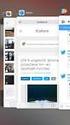 INSTELLINGEN ipad Beste ipad gebruiker, Hierbij een handleiding om de instellingen van uw ipad te kunnen aanpassen Veel succes ermee! Benodigde applicaties op het scherm: Instellingen-app 1. Internettoegang
INSTELLINGEN ipad Beste ipad gebruiker, Hierbij een handleiding om de instellingen van uw ipad te kunnen aanpassen Veel succes ermee! Benodigde applicaties op het scherm: Instellingen-app 1. Internettoegang
Handleiding Z app. Overzicht
 Handleiding Z app Overzicht Intro... 2 De Z app installeren... 3 Skype installeren... 5 De Z app... 6 De Z app gebruiken... 7 Hoofdmenu... 8 Beeldbellen... 9 Agenda... 13 Nieuws... 15 Contacten... 16 Berichten...
Handleiding Z app Overzicht Intro... 2 De Z app installeren... 3 Skype installeren... 5 De Z app... 6 De Z app gebruiken... 7 Hoofdmenu... 8 Beeldbellen... 9 Agenda... 13 Nieuws... 15 Contacten... 16 Berichten...
iphone & ipad Vergroot uw digitale wereld
 iphone & ipad Vergroot uw digitale wereld iphone & ipad De iphone, ipad en ipod touch bieden veel mogelijkheden, vooral ook voor slechtziende en blinde gebruikers. Dit dankzij de standaard ingebouwde functies
iphone & ipad Vergroot uw digitale wereld iphone & ipad De iphone, ipad en ipod touch bieden veel mogelijkheden, vooral ook voor slechtziende en blinde gebruikers. Dit dankzij de standaard ingebouwde functies
Inhoudsopgave. Inleiding 11
 Inhoudsopgave Inleiding 11 1. Algemene opties 13 1.1 De belangrijkste onderdelen van de iphone 14 1.2 De verschillen tussen de iphone 3GS, 4 en 4S 16 1.3 iphone aan- of uitzetten 17 1.4 Sluimerstand 18
Inhoudsopgave Inleiding 11 1. Algemene opties 13 1.1 De belangrijkste onderdelen van de iphone 14 1.2 De verschillen tussen de iphone 3GS, 4 en 4S 16 1.3 iphone aan- of uitzetten 17 1.4 Sluimerstand 18
ios 5-software update voor de ipad
 1 ios 5-software update voor de ipad Apple brengt van tijd tot tijd updates van de ipad software uit. Hierin worden problemen opgelost of nieuwe functies toegevoegd. Enige tijd geleden verscheen de ios
1 ios 5-software update voor de ipad Apple brengt van tijd tot tijd updates van de ipad software uit. Hierin worden problemen opgelost of nieuwe functies toegevoegd. Enige tijd geleden verscheen de ios
SimPhone. Handleiding Gebruik. Nederlands. Versie 3.0
 pc SimPhone Handleiding Gebruik Versie 3.0 Nederlands Gefeliciteerd met uw SimPhone! Wist u dat? U heeft 1 jaar lang gratis hulp en ondersteuning van een SimCoach! Bel of mail een SimCoach + 31 (0)20 422
pc SimPhone Handleiding Gebruik Versie 3.0 Nederlands Gefeliciteerd met uw SimPhone! Wist u dat? U heeft 1 jaar lang gratis hulp en ondersteuning van een SimCoach! Bel of mail een SimCoach + 31 (0)20 422
6. De standaard apps op uw Samsung telefoon
 139 6. De standaard apps op uw Samsung telefoon Naast de apps Telefoon, Berichten, E-mail en Internet staat er nog een aantal andere standaard apps op uw telefoon. De app S Planner is de digitale agenda
139 6. De standaard apps op uw Samsung telefoon Naast de apps Telefoon, Berichten, E-mail en Internet staat er nog een aantal andere standaard apps op uw telefoon. De app S Planner is de digitale agenda
Leren, Wat kan ik met een Ipad doen? Les: beeldbellen Skype
 Leren, Wat kan ik met een Ipad doen? Les: beeldbellen Skype Let op! Klik altijd eerst op je scherm: voer je (geheime) code in. 1.We gaan nu leren hoe met iemand anders kunt beeldbellen. Skype = Een manier
Leren, Wat kan ik met een Ipad doen? Les: beeldbellen Skype Let op! Klik altijd eerst op je scherm: voer je (geheime) code in. 1.We gaan nu leren hoe met iemand anders kunt beeldbellen. Skype = Een manier
Inhoudsopgave Voorwoord 5 Nieuwsbrief 5 Introductie Visual Steps 6 Wat heeft u nodig? 6 Hoe werkt u met dit boek? 7 Website 7 Voor docenten
 Inhoudsopgave Voorwoord... 5 Nieuwsbrief... 5 Introductie Visual Steps... 6 Wat heeft u nodig?... 6 Hoe werkt u met dit boek?... 7 Website... 7 Voor docenten... 8 De schermafbeeldingen... 8 1. De Google
Inhoudsopgave Voorwoord... 5 Nieuwsbrief... 5 Introductie Visual Steps... 6 Wat heeft u nodig?... 6 Hoe werkt u met dit boek?... 7 Website... 7 Voor docenten... 8 De schermafbeeldingen... 8 1. De Google
Inhoudsopgave. Pagina 2 van 11
 Kubi Handleiding Inhoudsopgave Wat is Kubi... 3 Kubi Control... 4 Kubi Animatie... 6 Videobellen... 7 Bereid uw device voor... 7 Bedien de Kubi... 7 Videobellen en de Kubi... 7 Kubi stap voor stap gids...
Kubi Handleiding Inhoudsopgave Wat is Kubi... 3 Kubi Control... 4 Kubi Animatie... 6 Videobellen... 7 Bereid uw device voor... 7 Bedien de Kubi... 7 Videobellen en de Kubi... 7 Kubi stap voor stap gids...
Een webcam kiezen en gebruiken in 4 gemakkelijke stappen
 Een webcam kiezen en gebruiken in 4 gemakkelijke stappen 1. Kies een Logitech QuickCam -webcam die bij u past. 2. Installeer de Logitech QuickCam-software.. Installeer een instant messaging-toepassing.
Een webcam kiezen en gebruiken in 4 gemakkelijke stappen 1. Kies een Logitech QuickCam -webcam die bij u past. 2. Installeer de Logitech QuickCam-software.. Installeer een instant messaging-toepassing.
Erratum Starten met de ipad - ios 11
 1 Erratum Starten met de ipad - ios 11 Overzicht van de verschillen tussen het boek Starten met de ipad (zevende druk) en het besturingssysteem ios 11 In dit aanvullende bestand leest u over de belangrijkste
1 Erratum Starten met de ipad - ios 11 Overzicht van de verschillen tussen het boek Starten met de ipad (zevende druk) en het besturingssysteem ios 11 In dit aanvullende bestand leest u over de belangrijkste
Handleiding mijndienstrooster. Mobiele versie (smartphone en tablet)
 Handleiding mijndienstrooster Mobiele versie (smartphone en tablet) versie 1.0 mei 2015 Inhoudsopgave Inleiding...3 Aanmelden...3 Menu...4 Rooster...6... 6 Rooster... 6 Lijst... 7 Agenda... 8 Zelfroosteren...9
Handleiding mijndienstrooster Mobiele versie (smartphone en tablet) versie 1.0 mei 2015 Inhoudsopgave Inleiding...3 Aanmelden...3 Menu...4 Rooster...6... 6 Rooster... 6 Lijst... 7 Agenda... 8 Zelfroosteren...9
